当图表中不同数据系列的数值差距很大时,数值小的系列就很难看出数据的变化趋势。所以需要添加次坐标轴,来表现趋势,同时更改相应系列的图表类型,可以让数据的变化趋势更加直观和清晰。
在下列图表中,画红线标示的数据系列的数据变化趋势不明显,本文将介绍如何使用Spire.XLS组件更改该系列的图表类型并给它添加次坐标轴。
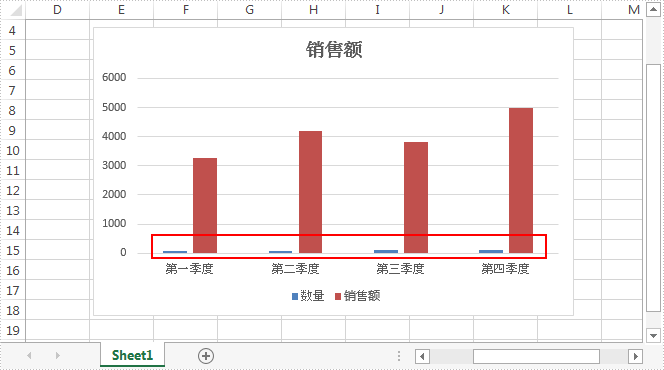
代码段:
//创建Workbook实例
Workbook workbook = new Workbook();
//加载Excel文档
workbook.LoadFromFile(@"chart.xlsx");
//获取第一张工作表
Worksheet sheet = workbook.Worksheets[0];
//获取图表
Chart chart = sheet.Charts[0];
//更改图表中数据系列1的图表类型
chart.Series[0].SerieType = ExcelChartType.LineMarkers;
//添加次坐标轴
chart.SecondaryCategoryAxis.IsMaxCross = true;
chart.Series[0].UsePrimaryAxis = false;
//保存文档
workbook.SaveToFile("output.xlsx", ExcelVersion.Version2013);
效果图:
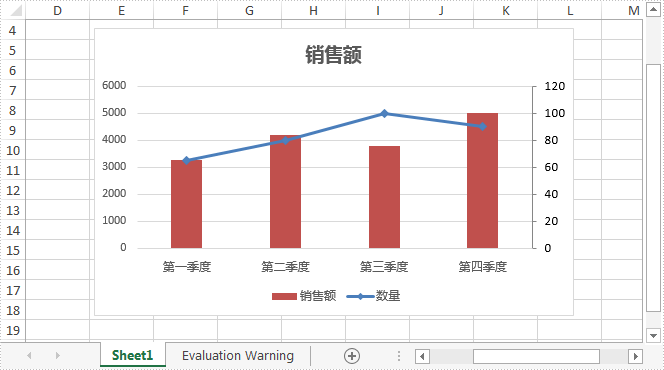
博主还写了以下冰蓝产品的系列教程: Spire.Doc系列教程、 Spire.PDF系列教程,希望能帮到你~






















 2251
2251

 被折叠的 条评论
为什么被折叠?
被折叠的 条评论
为什么被折叠?








